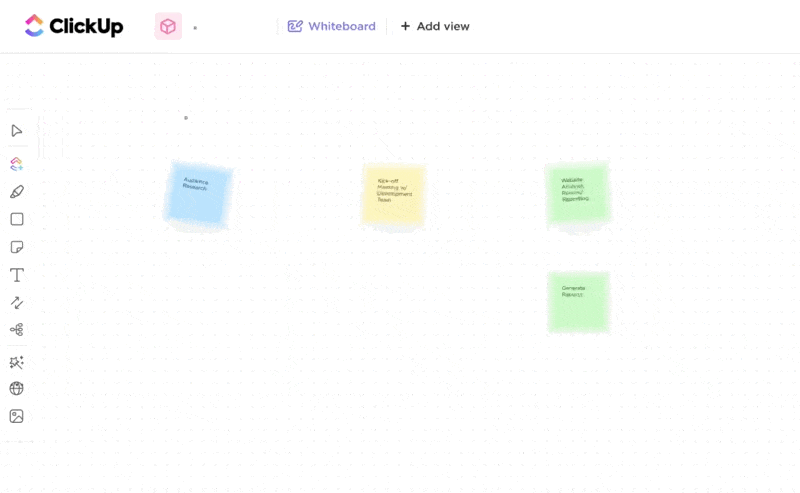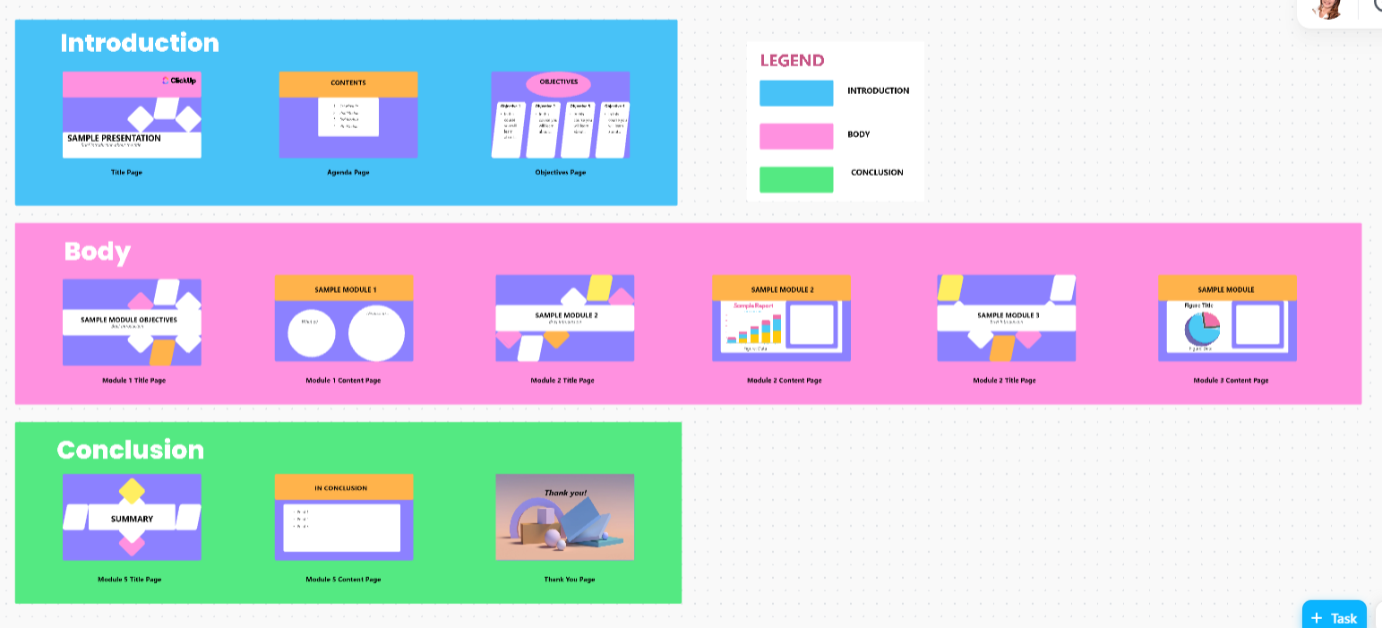Membuat presentasi yang menarik perhatian, bukan sekadar menguap, bisa terasa seperti mendaki gunung.
Namun, ada satu hal yang mungkin akan menyadarkan Anda: Penelitian menunjukkan bahwa rata-rata rentang perhatian audiens selama presentasi adalah sekitar 10 menit .
Memperkenalkan elemen baru dalam presentasi Anda setiap beberapa menit akan memberikan sesuatu yang harus diproses oleh audiens, membuat mereka tetap terlibat. Namun, bagaimana Anda menemukan waktu untuk berinovasi ketika presentasi harus dilakukan hari ini?
Di situlah peran Gemini AI. Ini adalah alat bantu AI yang kuat untuk presentasi, membantu Anda melakukan brainstorming ide dan menyempurnakan slide dengan mudah.
Baik memperbarui presentasi klien atau memulai dari awal, fitur Google Workspace ini memastikan slide Anda tampil mengesankan-tanpa harus berebut di menit-menit terakhir. Mari kita mulai!
⏰ Ringkasan 60 Detik
Berikut ini cara menggunakan Gemini AI untuk menyempurnakan Google Slide:
- Akses Google Slides Gemini dengan mengeklik tombol di kanan atas dek slide Anda (memerlukan Google Workspace atau Paket Premium AI)
- Gunakan Gemini untuk membuat garis besar dan ringkasan dengan cepat, atau menyempurnakan teks dengan petunjuk khusus, seperti "Buat slide tentang hasil penjualan kuartalan. "
- Buat gambar khusus dan dapatkan saran desain untuk meningkatkan daya tarik visual dan konsistensi slide Anda
- Sebutkan audiens target Anda dalam petunjuk untuk konten yang disesuaikan dengan lebih baik, dan gunakan visual yang dihasilkan AI untuk presentasi yang dinamis
- Maksimalkan potensi Gemini dengan menggunakannya untuk membuat teks ringkas, menyarankan tata letak, dan menyisipkan visual yang relevan
- Perhatikan keakuratan konten, batasan pembuatan gambar (tidak boleh ada gambar manusia), dan biaya bulanan Paket Premium
- Ingin alternatif yang lebih baik? Coba ClickUp untuk mengelola tugas presentasi, berkolaborasi secara real-time, dan berintegrasi dengan Google Slide dengan lancar
- Gunakan Papan Tulis ClickUp untuk bertukar ide, mendesain slide secara visual, dan melacak kemajuan, semuanya dalam satu platform
- ClickUp Brain membantu menyempurnakan dan menghasilkan konten, menciptakan alur logis, dan menghemat waktu sekaligus memastikan presentasi yang sempurna
Cara Menggunakan Gemini di Google Slide
Jadi, Anda siap untuk membuat slide Anda lebih cerdas-tetapi dari mana Anda memulainya? Gemini AI bukan sekadar add-on yang mencolok pada alat presentasi Anda; fitur ini dibuat untuk menghasilkan konten, menyempurnakan pesan, dan meningkatkan daya tarik visual dengan sedikit usaha.
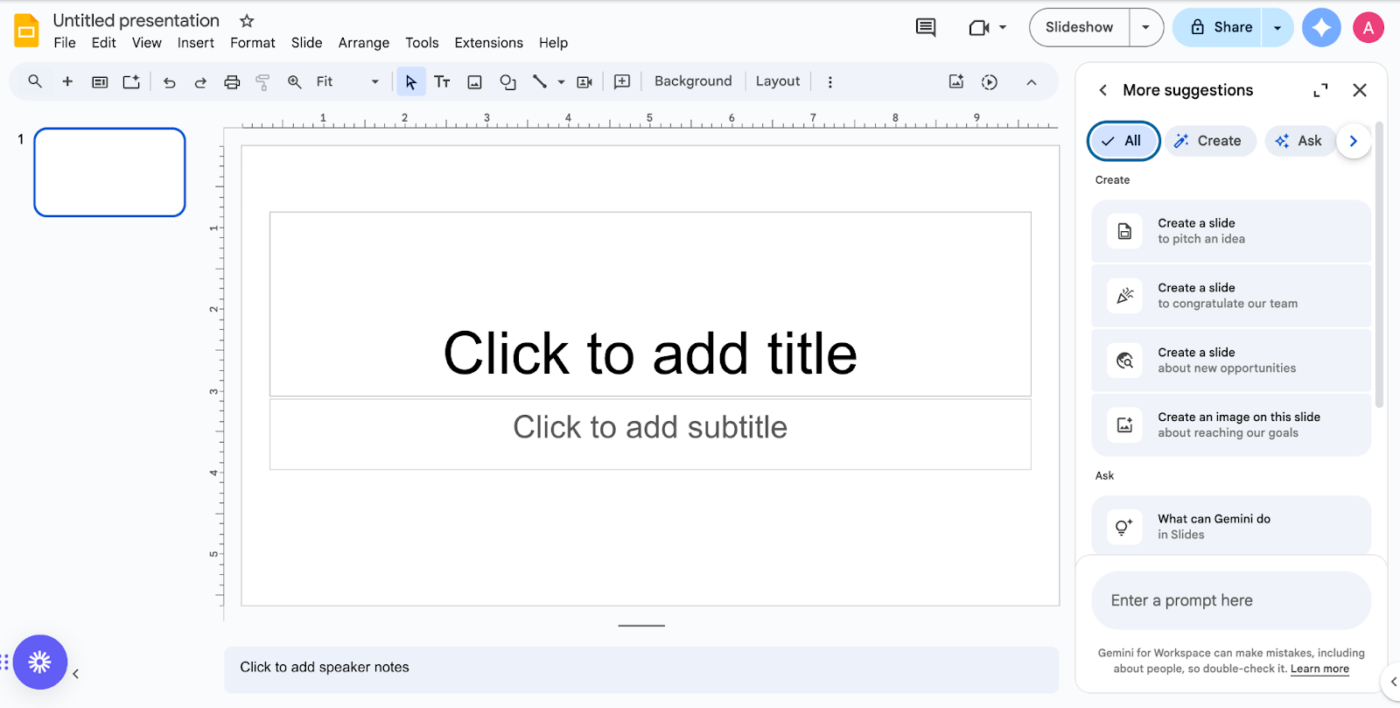
AI dapat menangani pekerjaan berat jika Anda membutuhkan poin pembicaraan yang terstruktur, gambar yang segar, atau tata letak yang lebih baik.
Mari kita mulai dengan mempelajari dasar-dasarnya: mengakses Gemini, menggunakannya untuk membuat konten, dan mendesain slide yang benar-benar menarik perhatian.
Fakta Menarik: Nama "Gemini" berasal dari bahasa Latin yang berarti "kembar" Dalam astronomi, konstelasi Gemini dikaitkan dengan mitologi Yunani kembar Castor dan Pollux, yang dikenal karena kekuatan mereka yang saling melengkapi. Dualitas ini mencerminkan kemampuan model AI untuk mengintegrasikan berbagai fungsi, seperti hubungan yang harmonis antara si kembar.
Langkah 1: Akses Gemini
- Buka dek slide dan temukan tombol Gemini di sudut kanan atas untuk menggunakan Gemini di Google Slide
- Perlu diketahui bahwa untuk menggunakan Gemini dalam presentasi Anda, Anda harus berlangganan alat bantu AI-beli Paket Premium Google One AI ($20/bulan) atau Paket Gemini untuk Google Workspace untuk memulai
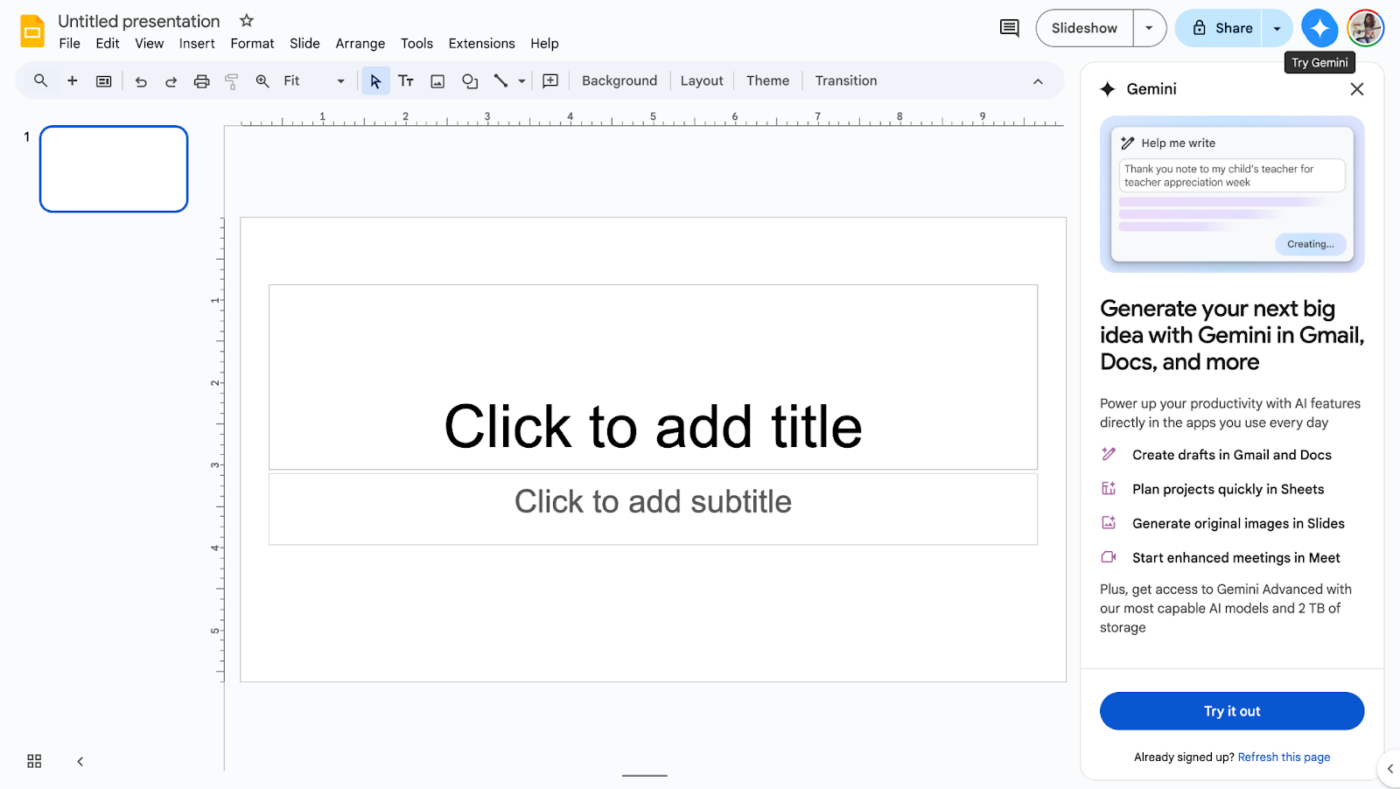
- Klik Gemini untuk mengaktifkan bantuan AI, yang memungkinkan Anda menghasilkan gambar, menyempurnakan slide yang sudah ada, dan meningkatkan konten slide
- Jika Anda tidak melihat opsi tersebut, pastikan Anda menggunakan akun Google Workspace dengan Google Workspace Labs yang diaktifkan. Kini, Anda siap memanfaatkan AI untuk presentasi yang lebih cerdas
- Anda dapat menggunakan add-on Google Workspace untuk mengoreksi, memeriksa keaslian, menghindari plagiarisme, dan membuat proses pembuatan slide lebih mudah dan menarik dari sebelumnya
Kiat Pro: Kehabisan ide untuk membuat desain Anda terlihat segar? Tayangan slide gambar yang dihasilkan AI di bagian bawah bilah sisi Gemini dapat memunculkan ide baru untuk presentasi Anda.
Langkah 2: Buat Konten
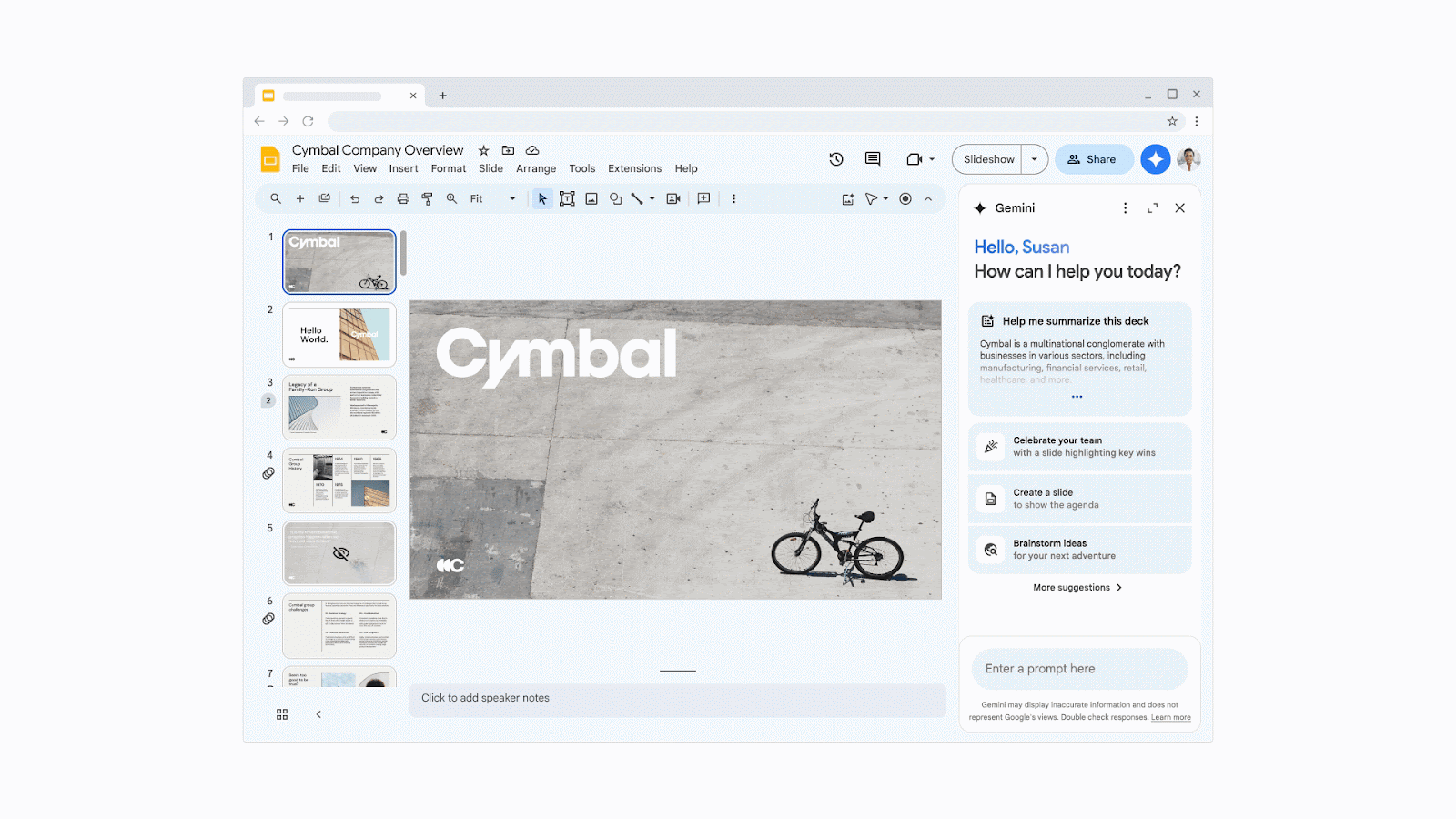
Dengan Gemini yang mendukung AI, Anda dapat membuat konten slide presentasi dengan cepat menggunakan petunjuk khusus. Butuh garis besar atau ringkasan terstruktur? Minta saja Gemini untuk menyusunnya.
Cobalah teknik konten ini:
- Buat slide baru dengan mengetikkan perintah seperti "Buat slide tentang hasil penjualan kuartalan" langsung di bilah sisi Gemini
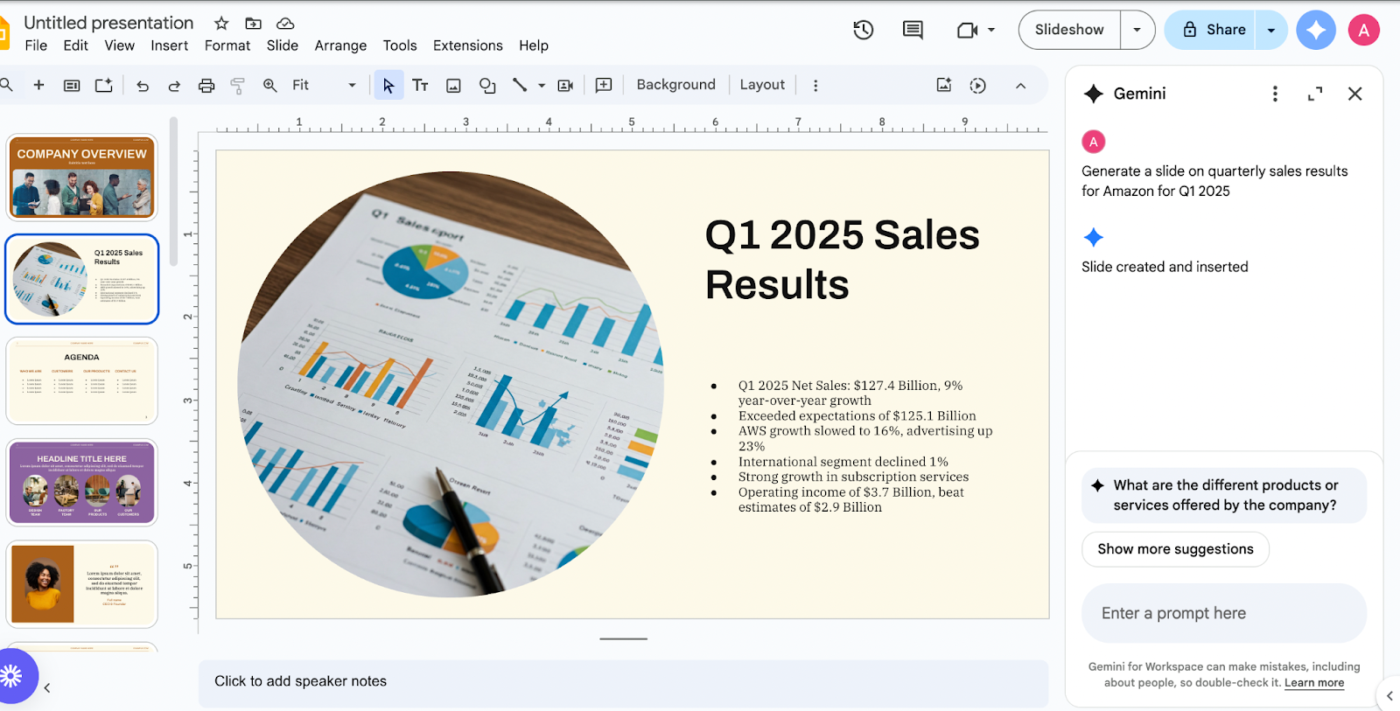
- Tulis dan sempurnakan teks dengan meminta Gemini untuk "Buat intro yang menarik untuk slide ini" atau "Buat poin-poin penting ini menjadi lebih ringkas
- Ringkas informasi dengan menempelkan teks yang lebih panjang dan meminta Gemini untuk "Mengekstrak poin-poin penting"
- Visualisasikan data dengan mengintegrasikan Gemini dengan Google Spreadsheet untuk menampilkan angka secara efektif. Dengan AI yang menyempurnakan ide Anda, slide Anda akan tetap fokus dan menarik
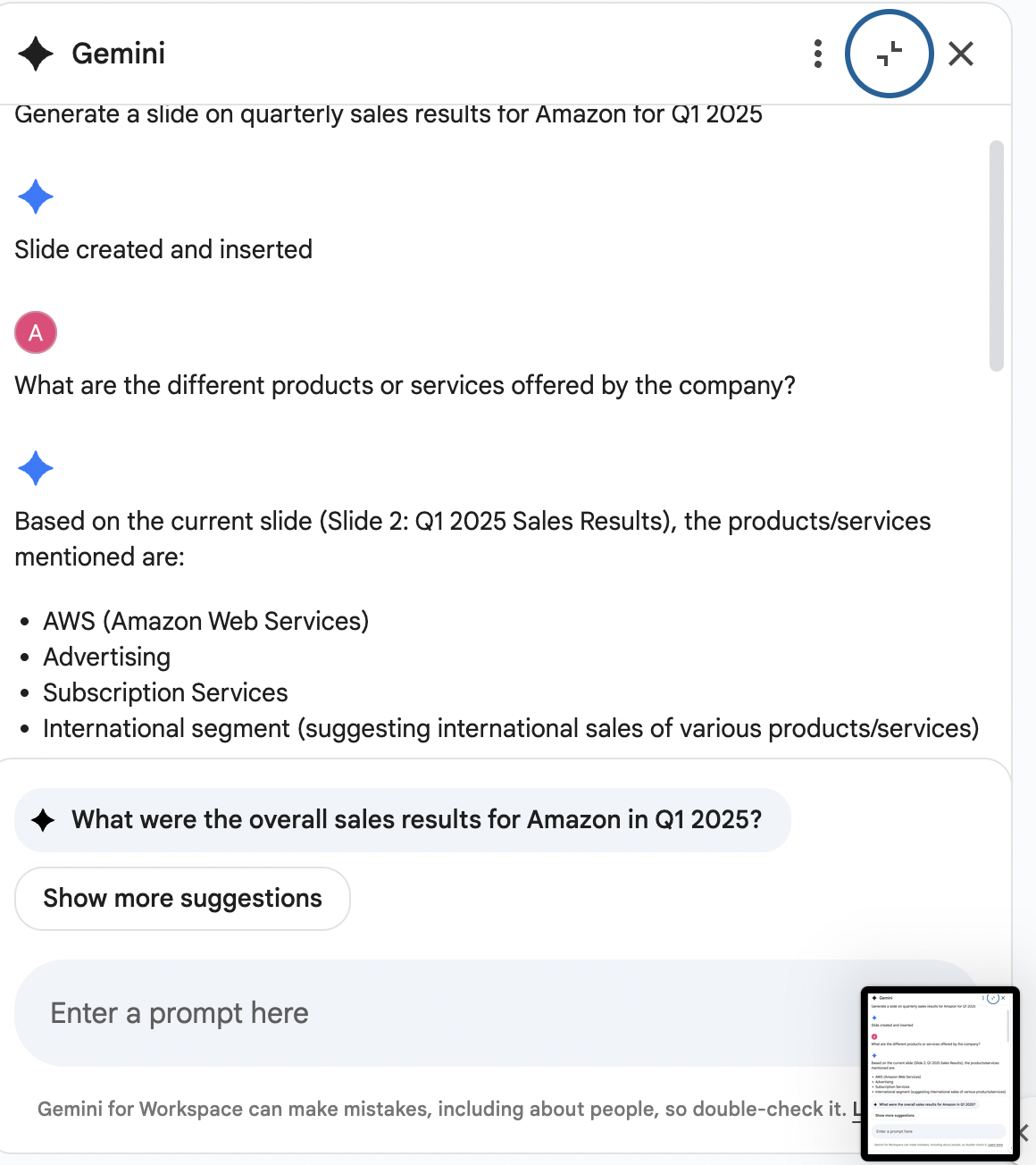
💡 Peretasan Cepat: Sebutkan target audiens Anda dalam petunjuk untuk membantu Gemini lebih memahami kebutuhan Anda. Untuk kalangan teknis, mintalah penjelasan yang rinci. Untuk pemula, mintalah bahasa yang lebih sederhana.
Langkah 3: Rancang Elemen Visual
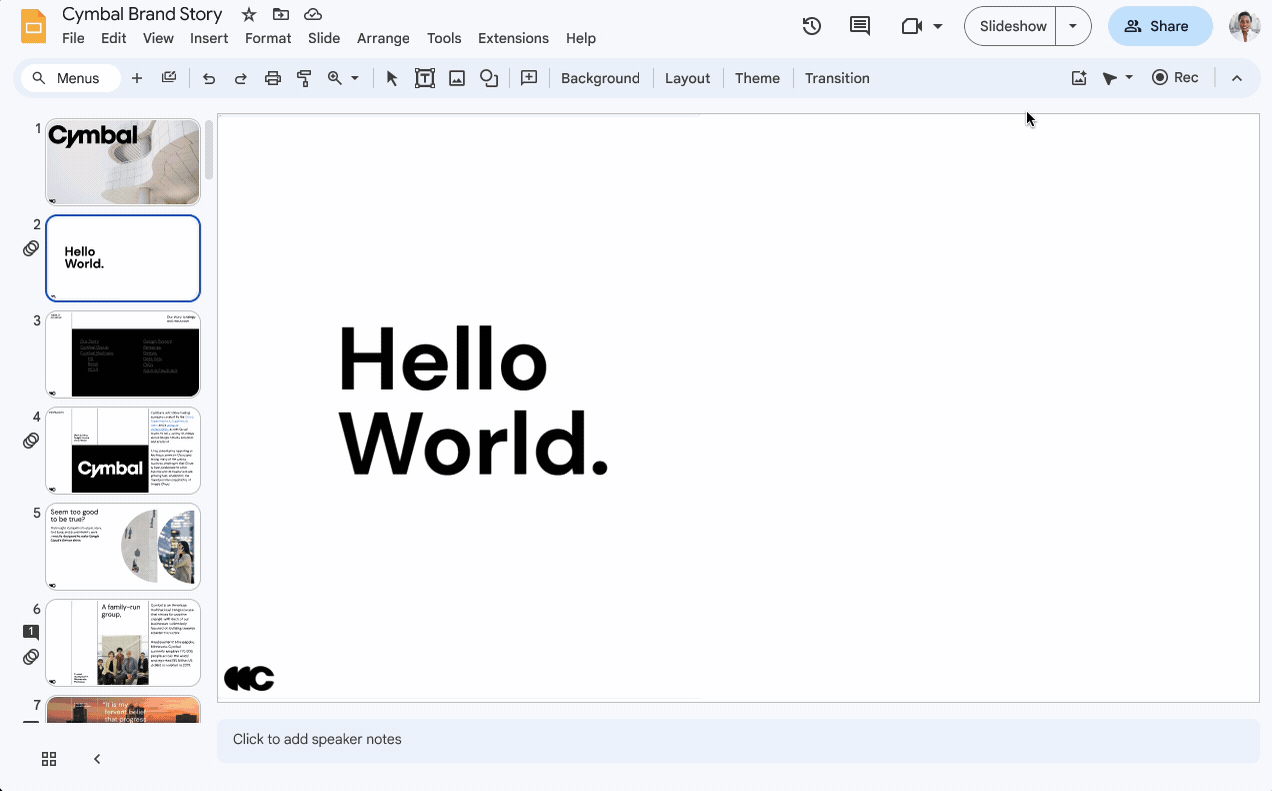
Presentasi yang kuat bukan hanya tentang kata-kata, tetapi juga membutuhkan visual yang menarik. Gemini di Google Slide memungkinkan Anda membuat gambar yang sesuai dengan tema Anda.
Berikut cara melakukannya:
- Hasilkan gambar khusus dengan mendeskripsikan apa yang Anda inginkan, seperti "Buat ilustrasi yang menunjukkan kerja sama tim di kantor modern. "
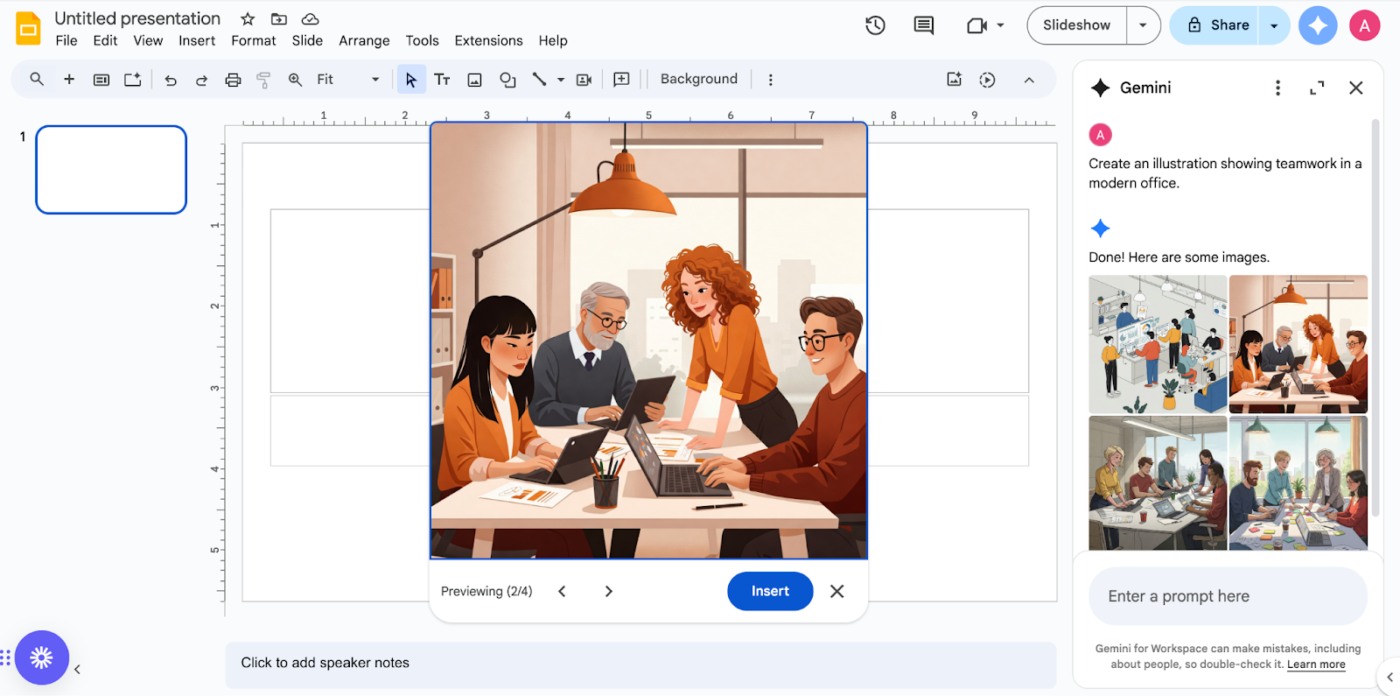
- Minta Gemini untuk "Sarankan tata letak untuk slide perbandingan produk ini" untuk mendapatkan saran desain untuk slide tertentu.
- Sisipkan visual yang dihasilkan AI dengan mengeklik Sisipkan atau memilih visual yang relevan dari opsi yang disarankan
- Sesuaikan tata letak dan warna untuk meningkatkan daya tarik visual slide Anda
- Pastikan konsistensi dengan menggunakan aplikasi Google Workspace untuk memformat teks, bentuk, dan gambar secara kohesif
Baik untuk menyempurnakan slide yang sudah ada, Google Docs, atau memulai dari awal, fitur-fitur bertenaga AI ini membantu membuat presentasi Anda dinamis secara visual.
Sebelum Gemini, alat bantu berbasis AI pertama Google untuk Google Slide adalah fitur "Explore", yang diluncurkan pada tahun 2016. Alat pintar ini menggunakan pembelajaran mesin untuk menganalisis slide Anda dan secara otomatis memberikan saran desain, sehingga memudahkan Anda membuat presentasi yang lebih baik.
Keterbatasan Penggunaan Gemini di Google Slide
Saat melibatkan audiens Anda selama presentasi, Gemini AI untuk Google Slides mungkin tampak seperti solusi yang tepat-terutama jika Anda sudah mendalami Google Workspace.
Namun, sebelum memanfaatkannya, Anda harus mengetahui batasan-batasan utama yang dapat memengaruhi alur kerja Anda.
1. Keakuratan konten perlu diperiksa secara konstan ❌
Meskipun Gemini dapat dengan cepat menghasilkan konten untuk presentasi Anda, Anda harus memeriksa semua yang dibuatnya. Alat ini terkadang menghasilkan informasi yang terdengar masuk akal namun tidak benar, sehingga Anda harus meninjau dan memvalidasi setiap slide yang dihasilkannya secara manual. Langkah verifikasi ekstra ini dapat memperlambat alur kerja Anda secara keseluruhan.
2. Opsi pembuatan gambar terbatas ❌
Apakah Anda memiliki slide yang perlu menggambarkan gambar dengan orang di dalamnya? Anda kurang beruntung. Gemini saat ini tidak dapat menghasilkan gambar yang menyertakan subjek manusia.
Anda harus mengandalkan alat bantu lain atau layanan stok foto untuk slide yang membutuhkan visual yang berfokus pada orang.
3. Biaya bulanan bertambah dengan cepat ❌
Dengan biaya $ 20 per pengguna per bulan, biaya Gemini dapat dengan cepat bertambah, terutama untuk tim yang lebih besar. Sebagai contoh, tim beranggotakan 10 orang akan menghabiskan $2.400 per tahun untuk alat ini saja. Usaha kecil dan pekerja lepas mungkin kesulitan untuk menjustifikasi biaya ini ketika membuat anggaran.
4. Kualitas tergantung pada keterampilan Anda yang cepat ❌
Kualitas hasil Gemini sangat bergantung pada petunjuk yang Anda berikan. Jika Anda baru mengenal alat bantu AI, Anda mungkin akan kesulitan untuk mendapatkan hasil yang diinginkan. Menulis petunjuk yang efektif membutuhkan latihan dan eksperimen. Petunjuk yang ditulis dengan buruk sering kali menghasilkan konten yang tidak tepat sasaran dan membutuhkan pengeditan yang ekstensif.
5. Rintangan akses dan integrasi ❌
Menggunakan Gemini dengan alat bantu lain, seperti Looker Studio, memerlukan langganan premium, izin penayangan yang tepat, dan akses editor ke presentasi Anda. Jika salah satu dari kondisi ini tidak ada, Anda akan diblokir dari mengakses fitur-fitur utama, sehingga membatasi kemampuan Anda untuk memanfaatkan alat ini secara maksimal.
📮 ClickUp Insight: Seorang pekerja pengetahuan harus terhubung dengan rata-rata 6 orang untuk menyelesaikan pekerjaan. Ini berarti menjangkau 6 koneksi inti setiap hari untuk mengumpulkan konteks penting, menyelaraskan prioritas, dan memajukan proyek.
Perjuangannya adalah tindak lanjut yang nyata-konstan, kebingungan versi, dan lubang hitam visibilitas mengikis produktivitas tim. Simpan presentasi kolaboratif Anda di Papan Tulis ClickUp dan tetap up-to-date tentang siapa yang mengerjakan apa.
Menggunakan AI dan Google Slide dengan ClickUp
Butuh cara yang hemat biaya untuk menggunakan alat bantu AI dalam presentasi Anda? Meskipun Google Slides sangat bagus untuk presentasi pengantar, ada platform yang menawarkan ruang kerja bertenaga AI yang membantu Anda membuat presentasi yang lebih baik dan mengelola seluruh alur kerja di satu tempat.
ClickUp, aplikasi segalanya untuk bekerja, menggabungkan manajemen proyek, manajemen pengetahuan, dan obrolan-semuanya didukung oleh AI yang membantu Anda bekerja lebih cepat dan cerdas.
Sebelum menggunakan ClickUp, tim bekerja di platform yang terpisah, dan hal ini menciptakan silo-silo kerja yang menyulitkan untuk mengomunikasikan pembaruan dan kemajuan tugas secara efektif. Sedangkan untuk pelaporan data, para pemimpin kami berjuang untuk menemukan laporan akurat yang mereka butuhkan untuk membuat keputusan bisnis yang kuat untuk organisasi kami. Bagian yang paling membuat frustrasi adalah kami menyia-nyiakan upaya duplikasi pekerjaan karena kurangnya visibilitas proyek di seluruh tim.
Sebelum menggunakan ClickUp, tim bekerja di platform yang terpisah, dan hal ini menciptakan silo-silo kerja yang menyulitkan untuk mengomunikasikan pembaruan dan kemajuan tugas secara efektif. Sedangkan untuk pelaporan data, para pemimpin kami berjuang untuk menemukan laporan akurat yang mereka butuhkan untuk membuat keputusan bisnis yang kuat untuk organisasi kami. Bagian yang paling membuat frustrasi adalah kami menyia-nyiakan upaya duplikasi pekerjaan karena kurangnya visibilitas proyek di seluruh tim.
Membuat Presentasi Bertenaga AI dengan Papan Tulis ClickUp
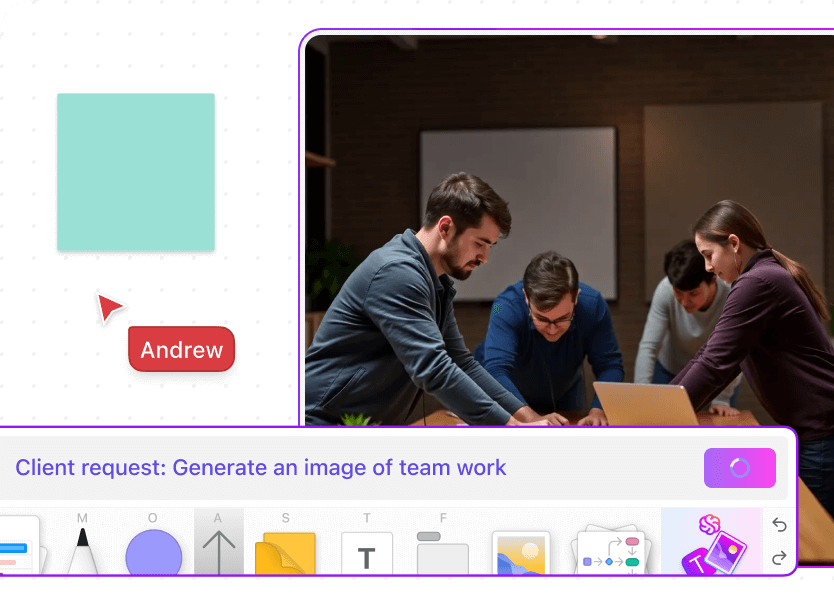
Apakah Anda perlu membuat presentasi kolaboratif yang didukung AI? Perangkat lunak presentasi tradisional seperti Google Slides dapat membatasi karena strukturnya yang tidak fleksibel. Beralihlah ke ClickUp Whiteboards untuk menambahkan dimensi lain pada proses pembuatan presentasi Anda.
Baik bekerja dengan tim internal atau presentasi jarak jauh kepada klien, ini dapat digunakan sebagai alat bantu curah pendapat digital di mana ide-ide mengalir dengan bebas.
Papan Tulis ClickUp menambahkan dimensi lain pada proses pembuatan presentasi Anda. Anggap saja papan tulis ini sebagai ruang curah pendapat digital Anda di mana ide-ide mengalir dengan bebas.
Papan presentasi Anda dilengkapi dengan pembuat gambar AI, selain alat bantu seperti catatan tempel, penambahan gambar, bentuk, bingkai, teks, dan penyimpanan templat yang dimuat. Tambahkan petunjuk terperinci untuk menghasilkan gambar yang sempurna untuk presentasi atau sesi curah pendapat Anda.
Memanfaatkan ClickUp Brain secara maksimal untuk presentasi
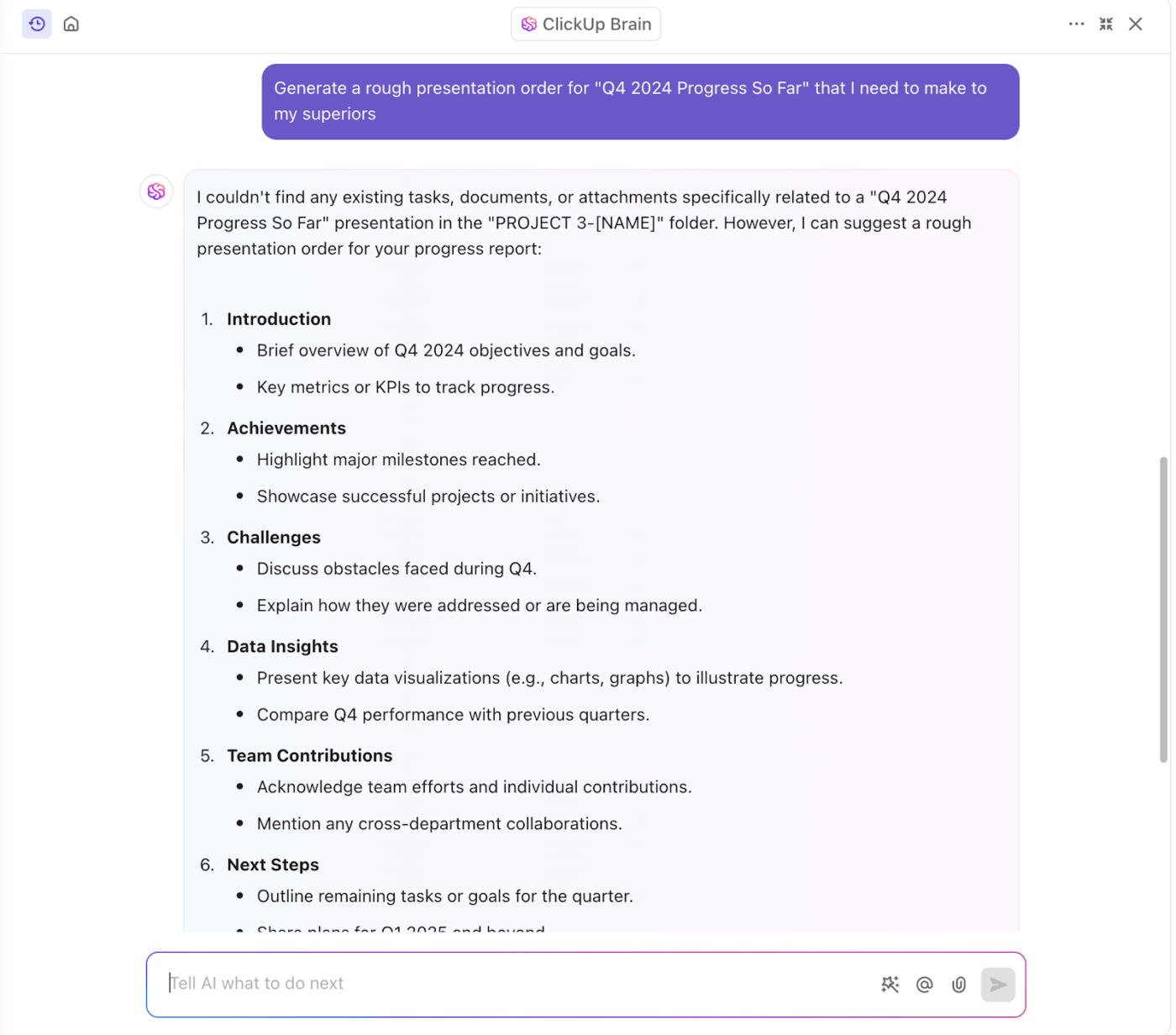
ClickUp Brain lebih dari sekadar alat bantu AI-ini adalah asisten virtual yang dapat Anda gunakan untuk semua jenis penulisan dan penelitian. Untuk mempercantik presentasi Anda, minta ClickUp Brain untuk menulis catatan penulis untuk mempersiapkan Anda berbicara.
Aplikasi ini juga dapat membuat konten slide untuk Anda dalam hitungan detik-cukup minta Brain dengan konten yang Anda butuhkan dan biarkan Brain melakukan sisanya.
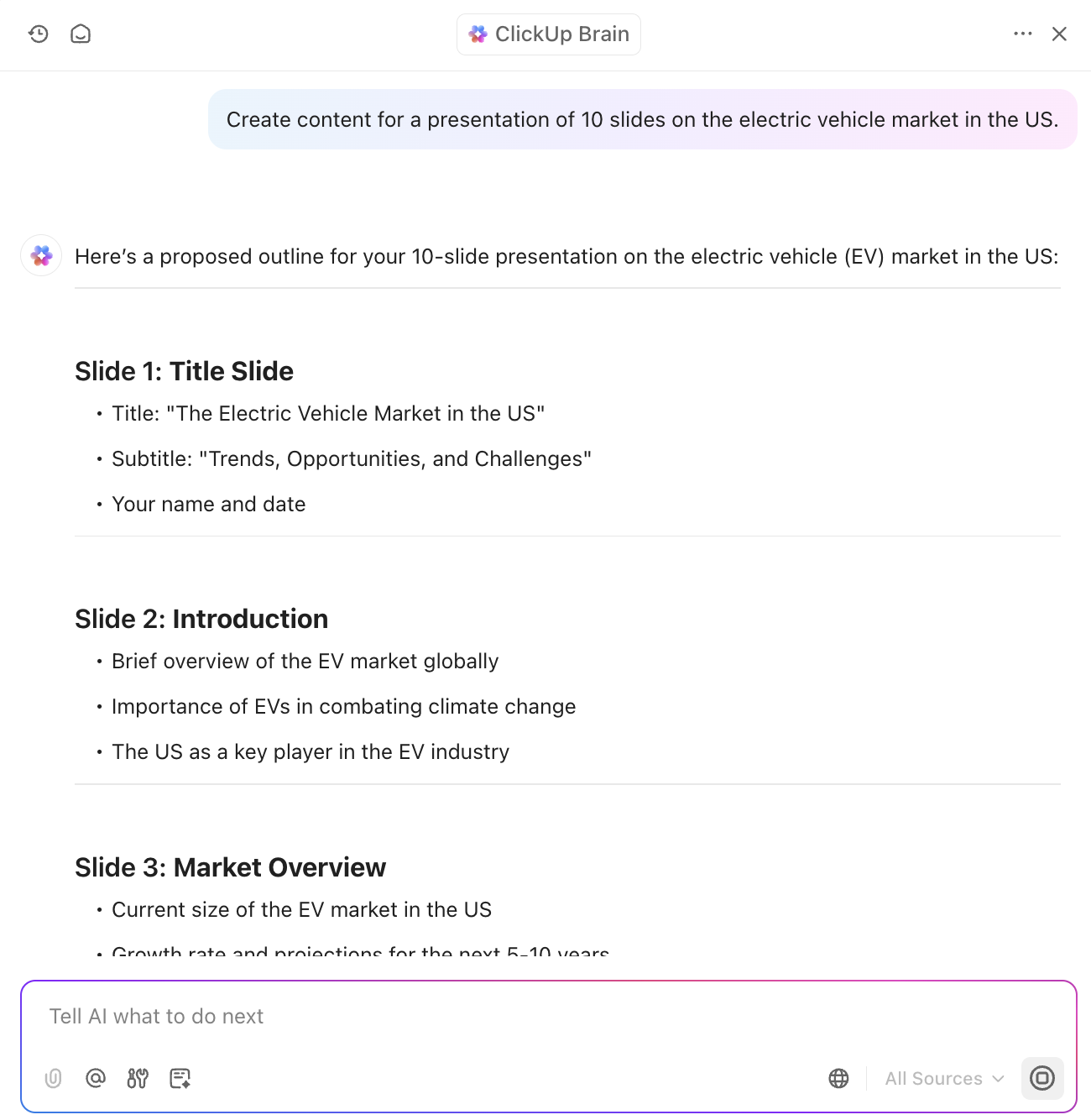
Tapi tunggu, masih ada lagi!
Karena ClickUp menyimpan semua pekerjaan Anda di satu lokasi terpusat, Brain dapat merayapi data pekerjaan Anda dan memilih statistik dan informasi penting untuk presentasi Anda.
Tidak perlu lagi mencari persentase tugas yang telah selesai di Q1-Brain dapat menemukannya untuk Anda. Kombinasikan Papan Tulis Anda dengan ClickUp Brain untuk memanfaatkan kekuatan AI yang sesungguhnya untuk membuat gambar, menulis konten, dan menyusun data Anda juga!
Sebagai bonus, dengan ClickUp Brain, Anda sekarang memiliki opsi untuk menggunakan beberapa LLM, seperti ChatGPT, Gemini, dan Claude. Jadi, tidak ada peralihan dalam alat AI; lakukan semuanya dalam ClickUp.
Integrasi ClickUp AI dan Google Slides

Tapi bagaimana jika Anda sudah menggunakan Google Slides? Tidak masalah; cukup unggah pekerjaan Anda ke platform dengan integrasi Google Drive dan opsi embed gratis dari ClickUp.
Pertama, Anda bisa mengatur presentasi Google Slides ke publik dan menambahkan tautan ke proyek Anda. Berkolaborasi secara real time dengan tim Anda di Slide langsung dari dalam ClickUp-dan ya, Anda juga bisa menggunakan ClickUp Brain untuk semua kebutuhan AI Anda!
Anda juga dapat mengintegrasikan Google Drive Anda di ClickUp, sehingga melampirkan file ke tugas dan komentar menjadi mudah. Anda juga bisa mendapatkan pratinjau tautan langsung dan mengerjakan Slide Anda dari dalam ClickUp tanpa berpindah tab.
Template Presentasi ClickUp
Siap untuk mulai membuat karya Anda di ClickUp? Mulailah dengan Templat Presentasi ClickUp.
Didesain di Papan Tulis ClickUp, templat ini ramah bagi pemula dan memiliki banyak ruang untuk mencoret-coret atau menulis. Templat ini memudahkan kolaborasi dengan tim jarak jauh Anda sambil mempertahankan struktur yang jelas dari awal hingga akhir.
Berikut ini adalah fitur-fitur utama template ini yang akan membantu Anda membuat presentasi yang memukau:
- Sepenuhnya dapat disesuaikan dan siap digunakan: Sesuaikan kerangka presentasi yang telah dibuat sebelumnya agar sesuai dengan kebutuhan dan preferensi Anda, sehingga mudah untuk memulai dengan cepat
- Organisasi dan kejelasan: Kembangkan struktur yang jelas dari awal hingga akhir, memastikan presentasi Anda mengalir dengan lancar dan logis
- Pelacakan tugas: Lacak semua tugas yang terkait dengan presentasi Anda di satu tempat, menyederhanakan manajemen dan kemajuan proyek
- Hemat waktu: Hemat waktu dengan menyiapkan materi sebelumnya, sehingga tidak perlu melakukan perubahan di menit-menit terakhir
- Menghilangkan kesalahan: Hindari kesalahan dengan mengikuti templat terstruktur, memastikan presentasi Anda dipoles dan bebas dari kesalahan
Tingkatkan Presentasi Anda dengan ClickUp
Tips menggunakan Gemini di Google Slide hanyalah permulaan. Dengan ClickUp, Anda dapat menyatukan semua pekerjaan Anda dalam satu platform yang efisien.
Tidak perlu lagi berpindah-pindah tab atau kehilangan jejak umpan balik. ClickUp mengintegrasikan Google Workspace, Google Slides, dan alat bantu AI seperti Gemini AI, sehingga semuanya tetap teratur.
ClickUp Whiteboards juga memungkinkan Anda melakukan brainstorming ide secara visual dan mengubahnya menjadi slide-semuanya dalam platform yang sama. Selain itu, dengan ClickUp Brain, menghasilkan dan menyempurnakan ide konten menjadi sangat mudah.
Siap meningkatkan kemampuan presentasi Anda? Daftar akun ClickUp gratis hari ini dan mulailah membuat slide yang benar-benar bersinar!